webform設定
vtigerCRM標準のwebform機能を使い、見込み客(リード)のエントリーフォームを作成し、ウェブ上で入力されたお客様情報を直接vtigerの見込み客に登録することが可能です。
利用手順
CRM設定でwebformを選択し、レコード追加をクリックします。
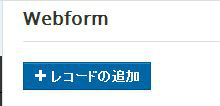
Webフォーム情報に名前とvtigerのURLを入力し、ステータスをチェック。
モジュールはデフォルトのまま見込み客、担当を選択し保存します。
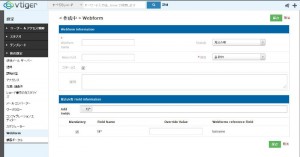
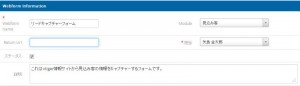
次にフォームで取得したい項目フィールドをクリックし追加選択していきます。Mandatory(必須)にしたい項目をチェックし保存してください。
※Override Valueはデフォルトで表示しておきたい文面があれば入力。
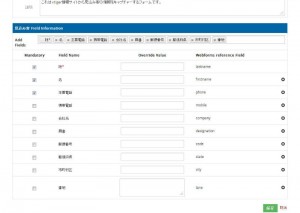
しかし、作成したフィールド情報が保存されない問題が出てしまいました。
調べてみるとテーブルが無いことが原因のようです。
サクっと下記で追加してください。
—————————————————————
CREATE TABLE `vtiger_webforms_field` (
`id` int(19) NOT NULL AUTO_INCREMENT,
`webformid` int(19) NOT NULL,
`fieldname` varchar(50) NOT NULL,
`neutralizedfield` varchar(50) NOT NULL,
`defaultvalue` varchar(200) DEFAULT NULL,
`required` int(10) NOT NULL DEFAULT ‘0’,
PRIMARY KEY (`id`),
KEY `webforms_webforms_field_idx` (`id`),
KEY `fk_1_vtiger_webforms_field` (`webformid`),
KEY `fk_2_vtiger_webforms_field` (`fieldname`),
CONSTRAINT `fk_1_vtiger_webforms_field` FOREIGN KEY (`webformid`) REFERENCES `vtiger_webforms` (`id`) ON DELETE CASCADE,
CONSTRAINT `fk_3_vtiger_webforms_field` FOREIGN KEY (`fieldname`) REFERENCES `vtiger_field` (`fieldname`) ON DELETE CASCADE
—————————————————————
今度は保存されました。
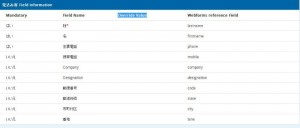
保存後右上のShowFormをクリックし、生成されたHTMLソースをコピーします。
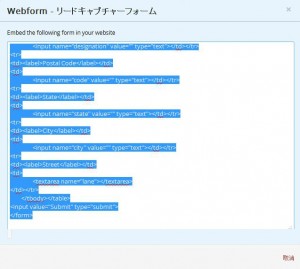
対象のWebサイトやWPの固定ページなどに貼り付けてください。
※ここではWPの固定ページに貼り付けます。
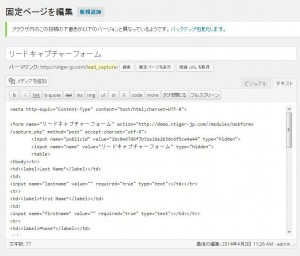
作成したページを表示し、フィールドに入力後送信。
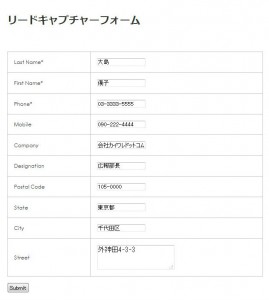
vtigerの見込み客に追加されました。
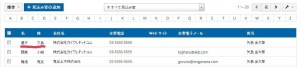



最近のコメント